Kako pronaći duplikate u recima i ćelijama u Google tablicama
Google tablice(Google Sheets) jedan su od najmoćnijih Googleovih proizvoda i jedno od rješenja za upravljanje proračunskim tablicama i podacima na webu. Međutim, izvan okvira, ima svoje slabe točke - jednu o kojoj ćemo raspravljati u ovom članku.
Srećom, Sheets podržava prilagođene funkcije i formule koje pomažu nadoknaditi neke od ovih nedostataka. Ako su korisnici pametni s formulama ili mogu raditi malo skriptiranja(scripting) , Tablice mogu biti moćne koliko ih naprave.

Jedna posebna funkcija koju Tablice izvorno ne podržavaju je mogućnost pronalaženja duplikata u Google tablicama(Google Sheets) – bilo da se radi o duplikatima podataka u ćelijama ili recima. Iako postoji način za brzo uklanjanje duplikata, korištenjem opcije Ukloni duplikate(Remove duplicates) u izborniku Podaci(Data) , ne postoji način da samo izolirate te duplikate. Dobra vijest je da postoji način da se to postigne.
U ovom ćemo članku proći kroz kako pronaći duplikate u Google tablicama(Google Sheets) korištenjem prednosti uvjetnog oblikovanja.
Što je uvjetno oblikovanje u Google tablicama?(What Is Conditional Formatting In Google Sheets?)
Uvjetno oblikovanje značajka je prisutna u mnogim uređivačima proračunskih tablica koja omogućuje korisniku primjenu tekstualnog i drugog vizualnog oblikovanja na ćeliju na temelju određenih uvjeta.
Na primjer, korisnik može bilježiti svoj mjesečni proračun pomoću proračunske tablice, želeći na prvi pogled znati prelaze li ograničenje potrošnje od 500 USD. U stupcu proračunske tablice gdje se zbraja ukupan iznos za mjesec, pravilo uvjetnog oblikovanja može se postaviti na podebljane retke čija je vrijednost veća od 500 USD, što olakšava uvid u to gdje se to dogodilo.

U Google tablicama(Google Sheets) uvjetno oblikovanje omogućuje korisnicima primjenu oblikovanja na temelju dugog popisa unaprijed postavljenih pravila ili unosom prilagođene formule. Dostupne promjene stila oblikovanja uključuju podebljano, kurziv, podcrtavanje, precrtavanje, boju teksta i boju ćelije.
Osim toga, korisnici mogu koristiti ljestvicu boja, umjesto jedne boje, i definirati minimalnu i maksimalnu vrijednost, te njihove odgovarajuće boje, za automatsko skaliranje boja.
Kako koristiti uvjetno oblikovanje za pronalaženje dupliciranih redaka u Google tablicama(How To Use Conditional Formatting to Find Duplicate Rows In Google Sheets)
Za svakoga tko radi na podužem listu podataka, dupli unosi mogu postati problem koji će ponekad prekinuti tijek stvari. Korisnici možda neće jednostavno htjeti izbrisati ove podatke, koje Sheets izvorno podržavaju, nego ih analizirati i raditi s njima.

Koristeći prilagođenu formulu s uvjetnim oblikovanjem, to je moguće. Prvi korak da se to postigne je isticanje cijelog stupca koji treba tražiti duplikate klikom na oznaku stupca iznad njega.

Kada se označi, desnom tipkom miša kliknite i odaberite Uvjetno oblikovanje(Conditional formatting) . Ovo će prikazati ploču na desnoj strani prozora koja prikazuje pravila uvjetnog oblikovanja. Odabrani raspon stupaca bit će unaprijed popunjen u polju Primijeni na raspon(Apply to range) , tako da ga nećete morati dodirivati.
Zatim želite kliknuti padajući izbornik ispod Pravila formata(Format rules) da promijenite ovaj uvjet u Prilagođena formula je(Custom formula is) . Nakon što to učinite, ispod padajućeg izbornika pojavit će se tekstualno polje, a potrebno je unijeti sljedeću formulu:
=countif(A:A,A1)>1

Međutim, morat će se izmijeniti kako bi se zamijenile sve instance "A" slovom stupca za kojim se traže duplikati u Google tablicama(Google Sheets) , što će biti prikazano u polju Primijeni na raspon(Apply to range) .
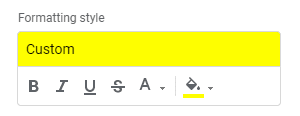
Posljednji korak je postavljanje oblikovanja tako da se primjenjuje na sve ćelije u ovom retku koje sadrže podatke pronađene više puta. Ako radite s velikim skupom podataka, najbolje oblikovanje za postavljanje mogla bi biti boja ispune. Koristeći ga, svijetle i uočljive boje kao što su žuta, žarko ružičasta ili limeto zelena doista će se istaknuti i omogućiti uočavanje duplikata na prvi pogled tijekom pomicanja.
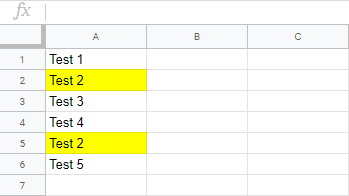
Sada će svi reci koji sadrže podatke koji se nalaze u barem jednom drugom retku biti istaknuti ili formatirani na bilo koji način odabran. Ako se duplicirani reci izbrišu, uvjetno oblikovanje će se automatski ukloniti iz jednog preostalog retka.
Netko bi se mogao upitati: "Zašto prolaziti kroz ovu nevolju kada Google podržava uklanjanje duplikata u dva jednostavna klika?" Pa, ovaj sustav je nefleksibilan i nesavršen. Na primjer, ne postoji način da promijenite koji se duplikat briše. Neki korisnici možda žele da se prva instanca izbriše, a drugi posljednja— Google ne daje opciju i uklanja sve duplikate osim prvog.
Koristeći ovo jednostavno pravilo uvjetnog oblikovanja, korisnik ima potpunu kontrolu nad upravljanjem duplikatima na način koji neće riskirati da razbije svoj list. Najbolje od svega je to što je uvjetno oblikovanje potpuno dinamično, tako da nikada nećete morati ukloniti oblikovanje ako odlučite ukloniti sve duplikate na neki način.

Međutim, ako pravilo uvjetnog oblikovanja ikada bude potrebno izbrisati, jednostavno je kao da kliknete na izbornik Format , a zatim na Uvjetno oblikovanje(Conditional formatting) , koji će prikazati isti izbornik s desne strane kao prije. Korisnici mogu postaviti pokazivač miša iznad retka koji prikazuje prilagođenu formulu koju smo upravo izradili i kliknuti na ikonu koša za smeće koja se pojavi kako bi je uklonili.
Kada izvorna opcija Google tablica za pronalaženje duplikata za njihovo uklanjanje jednostavno nije dovoljno moćna ili šifrira podatke na način koji si ne može priuštiti, jednostavna prilagođena formula istaknuta u ovom članku omogućuje korisnicima da preuzmu stvar u svoje ruke.
Imate li pitanja ili komentara o korištenju ovog pravila uvjetnog oblikovanja? Ako je tako, ostavite nam komentar ispod.
Related posts
Kako preuzeti izvanmrežni (samostalni) instalacijski program za Google Chrome
Kako dodati glazbu na Google slajdove
Kako napraviti obrazac za Google dokumente koji se može ispuniti s tablicama
Kako promijeniti boju pozadine na Google dokumentima
Kako postaviti i upravljati Google podsjetnicima
Kako automatski sigurnosno kopirati datoteke na Google disk ili OneDrive kako biste spriječili gubitak podataka
Kako ugraditi HTML u Google dokument
20 cool Google trikova za učinkovitije pretraživanje
Kako blokirati web stranice na Google Chromeu
Kako svoju domenu usmjeriti na Google web-lokacije
Kako vratiti WhatsApp s Google diska
Kako promijeniti margine i dvostruki razmak u Google dokumentima
Kako postaviti svoju web stranicu na Google Analytics
Kako koristiti If i Nested If u Google tablicama
Izbrišite podatke o osobnoj aktivnosti koje prikuplja Google
Kako ugraditi video u Google Slides
Kako postaviti provjeru valjanosti odgovora u Google obrascima
Kako premjestiti Google Authenticator na novi telefon bez gubitka pristupa
Podijelite dokument u stupce u Google dokumentima
Kako promijeniti margine u Google dokumentima
